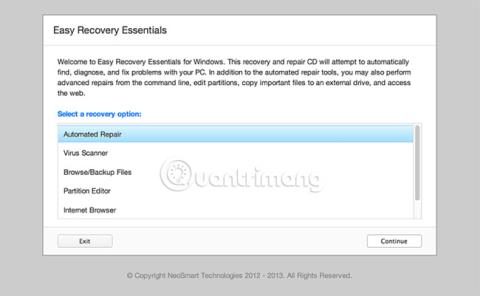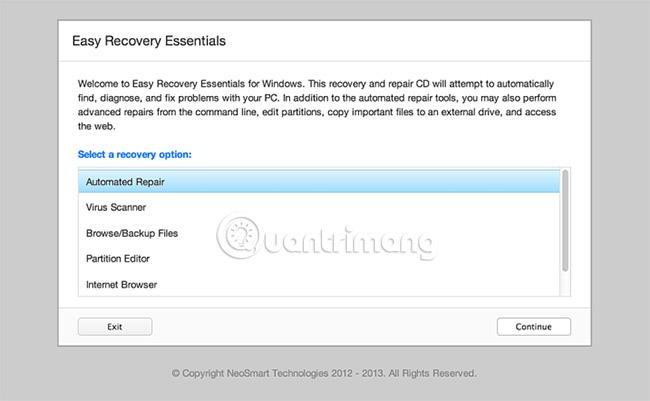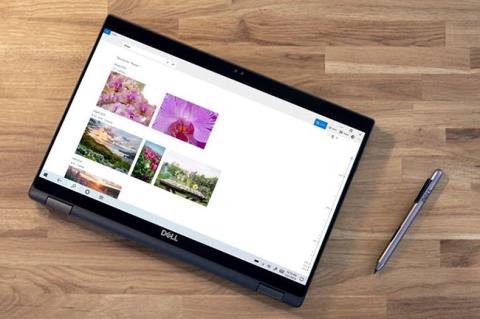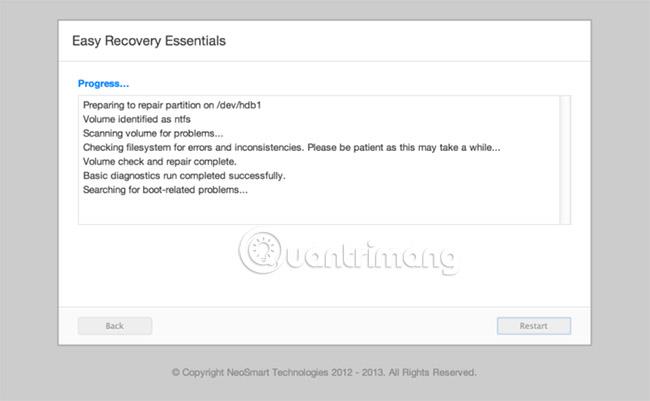В следующей статье показано, как исправить ошибку STOP: 0x00000024 в Windows XP, Windows Vista и Windows 7 .
Инструкция по исправлению ошибки 0x00000024 в Windows 7, XP и Vista
О STOP-ошибке: 0x00000024
При запуске появляется ошибка STOP: 0x00000024. Проблема начинается с драйвера файловой системы NTFS .
Другими возможными причинами этой ошибки являются фрагментированный жесткий диск или проблемы с некоторыми антивирусными программами .
Ниже приведен полный текст ошибки, но обратите внимание на следующую техническую информацию: *** STOP: 0x00000024 и *** Ntfs.sys зависит от компьютера.
Ваш компьютер может отображать разные значения после этих заголовков.
Следующие параметры *** STOP указывают исходный файл и информацию о номере строки (параметр 1), адрес записи исключения, если NtfsExceptionFilter находится в стеке (параметр 2), и адрес контекстной записи, если NtfsExceptionFilter находится в стеке. (Параметр 3).
A problem has been detected and Windows has been shut down to
prevent damage to your computer.
NTFS_FILE_SYSTEM
If this is the first time you've seen this error screen,
restart your computer. If this screen appears again, follow
these steps:
Check to make sure any new hardware or software is properly
installed. If this is a new installation, ask your hardware or
software manufacturer for any Windows updates you might need.
If problems continue, disable or remove any newly installed
ardware or software. Disable BIOS memory options such as caching
or shadowing. If you need to use Safe Mode to remove or
disable components, restart your computer, press F8 to select
Advanced Startup Options, and then select Safe Mode.
Technical information:
*** STOP: 0x00000024 (0x001902F8, 0xF1534434, 0xF153414, 0xF8408BAB)
*** Ntfs.sys - Address F7B50024 base at F7B4A000, DateStamp 45d6a04b
Beginning dump of physical memory
Physical memory dump complete.
Contact your system administrator or technical support group
for further assistance.
Причина ошибки 0x00000024
Известно, что эта ошибка возникает из-за неисправных драйверов файловой системы NTFS. Файл Ntfs.sys, упомянутый в ошибке синего экрана , используется для чтения и записи в разделы NTFS. Когда появляется это сообщение STOP, ваш компьютер находится в состоянии принудительной перезагрузки, а это означает, что любая работа, которая не была сохранена во время работы, скорее всего, будет потеряна.
Как исправить ошибку STOP: 0x00000024 в Windows
Примечание . Некоторые из приведенных ниже решений требуют использования установочного компакт-диска или DVD-диска Windows. Если в комплект поставки вашего компьютера не входит установочный диск Windows или у вас больше нет установочного носителя Windows, вместо этого вы можете использовать Easy Recovery Essentials для Windows. EasyRE автоматически найдет и исправит многие проблемы, а также может быть использован для решения этой проблемы, следуя инструкциям ниже.
Способ 1: используйте Easy Recovery Essentials
Easy Recovery Essentials автоматически исправляет ошибку STOP: 0x00000024 с помощью встроенной функции автоматического восстановления. EasyRE в настоящее время доступен для Windows XP, Vista, 7 и 8, его можно загрузить и создать на любом ПК.
1. Загрузите Easy Recovery Essentials . Перед загрузкой EasyRE обязательно выберите правильную версию Windows (XP, Vista, 7 или 8). Ознакомьтесь с этим руководством, чтобы определить установленную версию Windows на Quantrimang.com .
2. Запишите изображения. Очень внимательно следуйте инструкциям по записи загрузочного ISO-файла , поскольку создать загрузочный компакт-диск очень сложно! Альтернативно вы можете создать загрузочный USB-накопитель EasyRE для восстановления .
3. Загрузите компьютер с созданного вами компакт-диска Easy Recovery Essentials или USB-накопителя.
4. При запущенном EasyRE выберите параметр «Автоматическое восстановление» и нажмите «Продолжить».
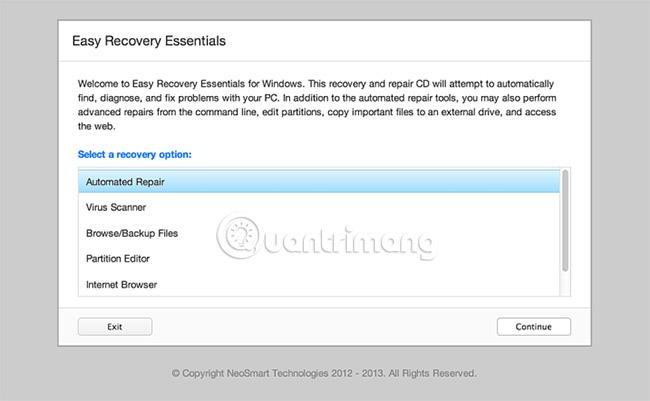
5. Выберите «Автоматическое восстановление» в Easy Recovery Essentials.
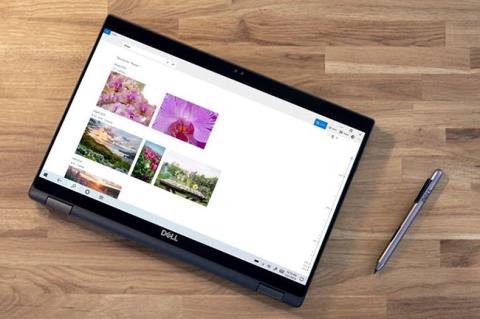
6. После того, как EasyRE просканирует диски вашего компьютера, найдите и выберите из списка букву диска для вашей установки Windows, затем нажмите кнопку « Автоматическое восстановление» , чтобы начать.
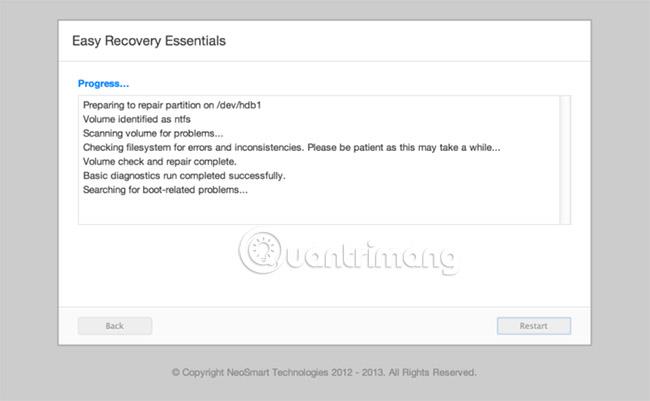
7. Выберите диск, связанный с установкой Windows, которую вы пытаетесь исправить.
8. Easy Recovery Essentials начнет анализировать выбранный диск для выявления проблем. EasyRE проверит и попытается автоматически исправить ошибки на диске, разделе, загрузочном секторе, файловой системе, загрузчике и реестре. Вам не нужно вмешиваться, потому что функция восстановления EasyRE полностью автоматическая:

9. Easy Recovery Essentials ищет и исправляет ошибки для выбранной установки Windows.
10. Когда процесс завершится, EasyRE сообщит о результатах. Нажмите кнопку «Перезагрузить» , чтобы перезагрузить компьютер и проверить наличие изменений.
11. Ошибка STOP: 0x00000024 будет исправлена при загрузке ПК:
12. Windows успешно загружается.
Способ 2. Запустите chkdsk.
Вы можете запустить chkdsk из консоли восстановления исходного установочного компакт-диска:
1. Вставьте установочный компакт-диск Windows.
2. Перезагрузите компьютер с компакт-диска.
3. Нажмите любую клавишу для загрузки с компакт-диска.
4. Нажмите R , когда дойдете до меню «Параметры Windows» , чтобы получить доступ к консоли восстановления.
5. Введите пароль администратора.
6. Когда появится командная строка , введите следующую команду и нажмите Enter:
chkdsk C: /f /x /r
Где C: (без косой черты / ) — буква установочного диска Windows.

Вышеупомянутое решение chkdsk можно применить к Windows XP, Vista и 7.
Как предотвратить ошибку STOP: 0x00000024
Вы можете предотвратить это фатальное сообщение об ошибке, проверив, достаточно ли у вас оперативной памяти. Компьютеру может не хватить доступной оперативной памяти.
Если вы недавно заменили планки ОЗУ, попробуйте извлечь новые планки, а затем снова вставить старые, чтобы проверить, появляется ли сообщение об ошибке.
Как только компьютер заработает, рассмотрите возможность проверки диска. Ниже приведены шаги для доступа к консоли проверки ошибок в Windows:
1. Откройте Мой компьютер.
2. Щелкните правой кнопкой мыши C:\, где установлена ваша версия Windows, и выберите «Свойства».
3. Выберите вкладку «Инструменты» в окне.
4. Первый пункт – «Проверка ошибок» , где нужно нажать «Проверить сейчас».
5. Убедитесь, что выбран параметр « Автоматически исправлять ошибки файловой системы» .
6. Нажмите «Пуск».

Вы можете предотвратить потерю данных с помощью Easy Recovery Essentials для Windows. Это программное обеспечение может исправить серьезные ошибки STOP.
Используйте EasyRE для доступа к файлам вашего компьютера, если Windows не запускается, или используйте встроенный интернет-браузер для исправления ошибок прямо с вашего компьютера.
Надеюсь, вы добьетесь успеха.